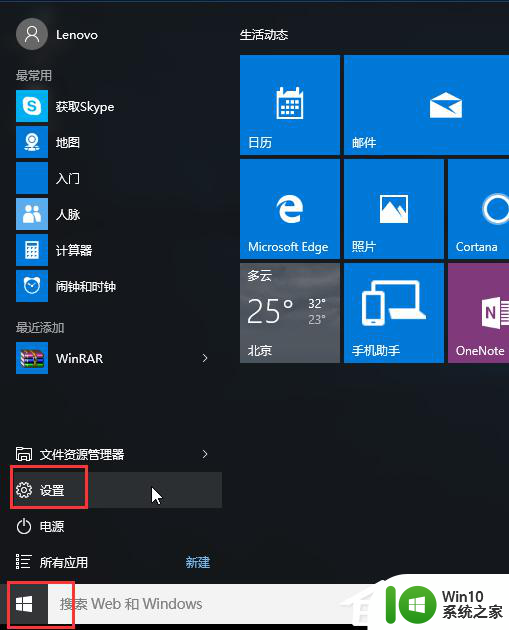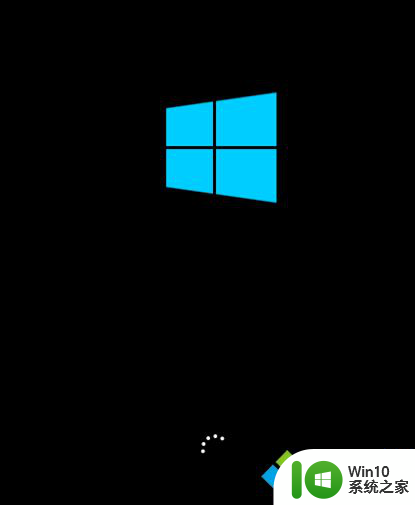win10可以进入安全模式但不能进入桌面 win10黑屏鼠标能动但无法进入桌面怎么办
在使用Windows 10操作系统时,有时可能会遇到无法进入桌面的情况,特别是当我们可以进入安全模式,但却无法正常启动到桌面时,这种情况可能会让人感到困惑和焦虑。更让人困扰的是,即使在黑屏状态下,鼠标仍然可以移动,但依然无法进入桌面。这时候我们就需要采取一些方法来解决这个问题,确保能够正常启动到Windows 10的桌面界面。接下来我们将介绍一些可能的解决办法,帮助大家解决Windows 10黑屏无法进入桌面的困扰。
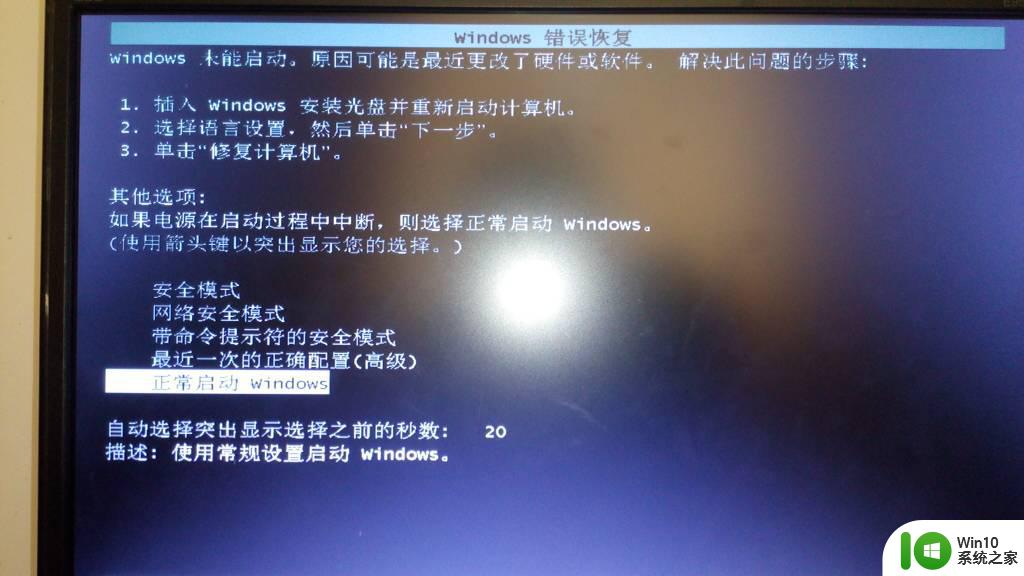
方法 一 :
1.按住Shift键单击 “重启”>高级启动选项>低分辨率模式 (或失败3次开启后选择低分辨率模式);
2.如果在安装程序当中,按CTRL+SHIFT+F10。然后系统配置,然后干净启动(禁用所有第三方服务和启动项);
3.如果在窗口当中,按住CTRL+ALT+DEL。然后系统配置,然后 干净启动;
4.按住CTRL+ALT+DEL, 文件>新建>设备管 理器 和禁用视频卡。
方法 二 :
1.如果是第三方服务或启动项目:
2.在黑色的屏幕按住 Ctrl + Alt + Del
3.从任务管理器中点击文件->新启动系统配置
4.通过系统配置执行 干净启动
方法 三 :
1.如果是禁用视频驱动程序:
2.按住 C trl + Alt + Del
3.从任务管理器开启新的:系统配置
4.管理单元打开“显示适配器”选项卡
5.右键单击视频卡,并 选择禁用
6.需要重新启动
方 法 四:
1.如果开启到 低分辨率:
2.重新启动系统3次
3.获得 Win RE
4.选择高级启动选项
5.启动 低分辨率模 式
以上是有关win10可以进入安全模式但不能进入桌面的全部内容,如果您遇到相同的问题,可以参考本文中介绍的步骤来进行修复,希望这些信息对您有所帮助。